Tutorial: Clone de vms no Hyper-V
Tutorial: Clone de vms no Hyper-V
Ola seja bem vindo a mais um tutorial do friendsTI.com.br
Neste tutorial iremos abordar um assunto que pode facilitar o clone de vms no Hyper-v deste modo podemos economizar tempo para as demais tarefas que nos consomem tanto diariamente.
Pre requisitos:
1- Ter a feature do Hyper-v instalado
2- No minimo uma VM instalada com o sistema que deseja clonar (windows 7, 8, Server 2008, 2008R2, 2012 ou 2012R2).
Neste tutorial irei utilizar uma VM com Windows Server 2012.
Para iniciar o processo iremos criar o “hardware” da VM, clique em novo – maquina virtual
No “Assistente de nova maquina virtual” clique em avançar.
Na tela seguinte especifique um nome para a VM, não é necessário mudar o local de armazenamento da VM.
Atribua a quantidade de memoria que desejar a nova VM.
No Passo seguinte não atribua uma placa de rede caso sua VM “original” esteja ligada pois pode apresentar problemas como por exemplo ip duplicado na rede.
No próximo passo não atribua nenhum disco rígido clique em anexar um disco mais tarde.
Na tela seguinte sera apresentado um resumo, clique em concluir.
Abra o local aonde estão armazenados os arquivos VHD e realize uma copia do VHD da VM que deseja clonar
Após o termino da copia, renomeie o VHD recém copiado com o nome que desejar.
Abra o console do Hyper-v, clique com o botão direito na maquina que você criou nos passos anteriores e vá em configurações
Na janela que abriu clique em “controlador ide 0”, “disco rígido” e adicionar conforme imagem abaixo
Na próxima tela clique em “procurar”
Escolha o disco que você copio e renomeou.
Após a escolha do disco clique em OK
Agora podemos ligar a VM clonada, atenção a VM esta exatamente igual a original tome muito cuidado. No tutorial configurei o “hardware” sem placa de rede para não correr riscos.
Para que você possa utilizar esta vm abaixo irei utilizar o sysprep, esta ferramenta ira zerar as configurações da VM “original” e torna-la uma maquina recém instalada porem com todas atualizações e aplicativos instalados conforme a maquina “original”
Na janela executar digite “sysprep” ou navegue ate “C:\Windows\System32\Sysprep”
Execute a ferramenta sysprep
Na janela seguinte escolha a opção “Entrar na Configuração inicial pelo usuário do sistema (OOBE)”, na opção de desligamento escolha reiniciar ou desligar e clique em OK.
O Sysprep ira fazer seu trabalho e reiniciar ou desligar conforme você escolheu.
Após iniciar pela primeira vez o Sistema Operacional estará “como de fabrica”.
Conclusão: Este tutorial demonstrou como realizar a copia de uma VM no Hyper-V, sabemos que existem outras formas para criar maquina virtual de forma rápida como por exemplo o uso do WDS mas isso será assunto para outro artigo.
Aprenda a converter vmdk para vhd com o Tutorial: Converter vmdk para vhd
Deixe o seu comentário!

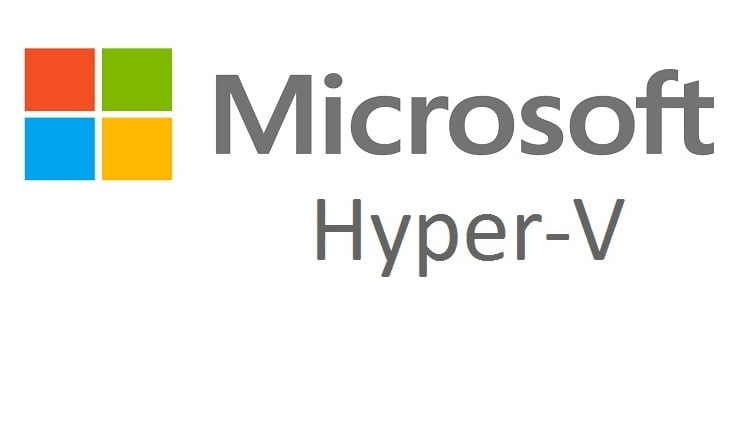
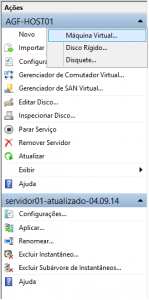
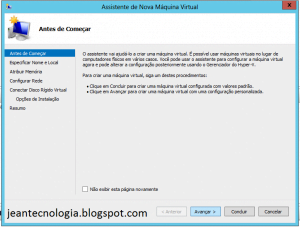
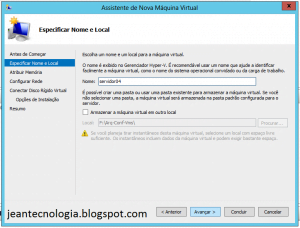
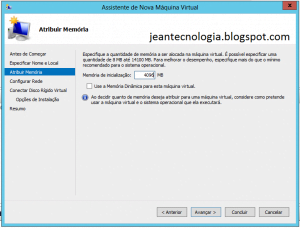
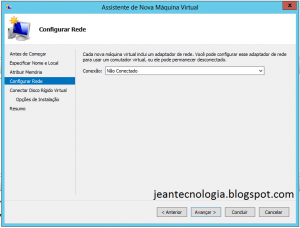
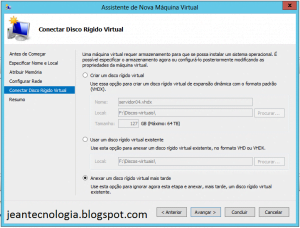
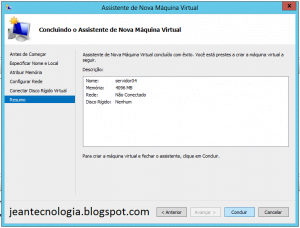



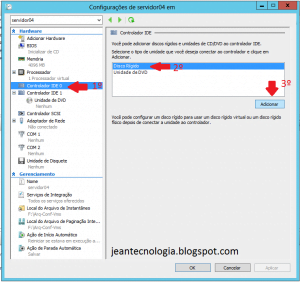
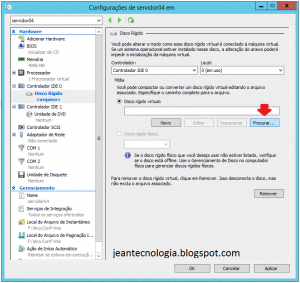
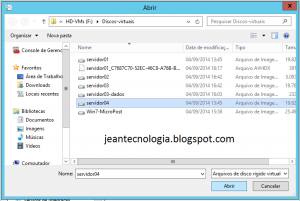
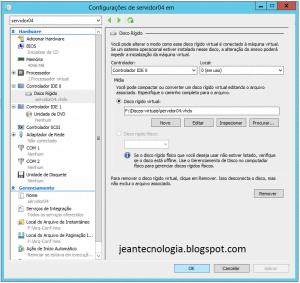

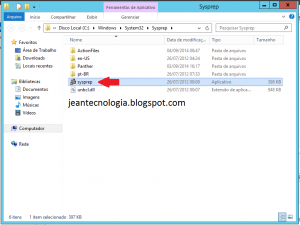







[…] Acesse também nosso Tutorial: Clone de VMs no Hype-V […]
bom dia, mas nessa clonagem, as permissoes de pastas também vão ??